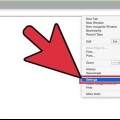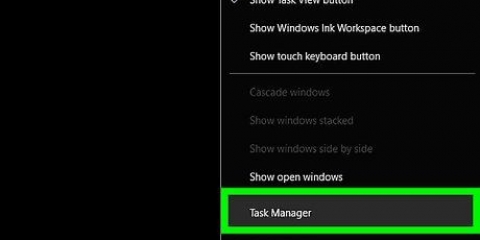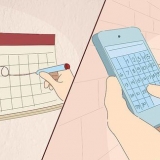Windows: Trykk Ctrl+⇧Skift+esc, velg nettleseren og klikk deretter på "Avslutt oppgave". Mac: ⌘ Kommando+⌥Alternativ+esc, velg nettleseren din, og klikk deretter på "Force Quit". Android: Trykk på den firkantede knappen i nedre høyre hjørne av skjermen, og tørk deretter alle nettleservinduer fra skjermen. iPhone: Dobbelttrykk på Hjem-knappen (hvis du bruker iPhone 6, 3D Touch, deretter på venstre side av skjermen) og tørk alle forekomster av nettleseren fra skjermen. 














Hvis du ved et uhell klikker på en popup-annonse, lukk nettstedet og popup-vinduet umiddelbart. Det er en god idé å skanne datamaskinen med antivirusprogramvare etterpå, i tilfelle siden har skadelig programvare installert på datamaskinen din. Installer en annonseblokkering i nettleseren din. Disse appene kan bli kvitt påtrengende bannerannonser og popup-vinduer. Noen gode eksempler er Adblock Plus og uBlock.
Lukk et popup-vindu i nettleseren din
Innhold
- Trinn
- Metode 1 av 6: Finne avslutningsknappen
- Metode 2 av 6: Lukk nettleserfanen eller vinduet
- Metode 3 av 6: Blokker popup-vinduer i Chrome (mobil)
- Metode 4 av 6: Blokker popup-vinduer i Chrome (datamaskin)
- Metode 5 av 6: Blokker popup-vinduer i Safari (iOS)
- Metode 6 av 6: Blokker popup-vinduer i Safari (Mac)
- Tips
- Advarsler
Hvis en uventet popup dukker opp mens du surfer på nettet, kan du vanligvis lukke den ved å klikke på "X" øverst til høyre. Men hva skjer hvis det ikke er noen "X"? Prøv også å trykke på `Shift` og `Esc`-tastene samtidig. Hvis du allerede har prøvd alt dette og popup-vinduet fortsatt ikke lukkes, må du lukke nettleserfanen eller nettleservinduet som popup-vinduet stammer fra. Lær å finne lukkeknappen, lukke gjenstridige nettleserfaner og vinduer, og hvordan du aktiverer popup-blokkering på datamaskinen og smarttelefonen din.
Trinn
Metode 1 av 6: Finne avslutningsknappen

1. Se etter en liten X i øverste høyre hjørne av popup-vinduet. Noen annonser skjuler lukkeknappene og koblingene i opptatte bilder, slik at du kanskje ikke legger merke til det med det første.
- Det kan være vanskeligere å finne en lukkeknapp på enheter med mindre skjermer.
- Hvis du ser en melding som sier "Slutt å vise varsler for denne nettsiden" (eller noe lignende), merker du av i boksen. Dette bør forhindre at popup-vinduer gjentas.

2. Prøv å klikke på en lenke eller knapp som sier "kast", "forlat siden", "lukk" eller "nei takk". Hvis du ikke ser en "X" for å lukke popup-vinduet, kan det være en lenke som dette et annet sted på popup-vinduet.
Prøv å ikke klikke på popup-vinduet noe annet sted. Ved å klikke på en popup-annonse kan du komme til et usikkert nettsted.

3. Klikk på omrisset av en boks der det vil være en lukkeknapp. Hvis et bilde på en popup ikke lastes inn, kan det hende at nettleseren viser en liten plassholderboks der bildet skal være. Prøv å klikke på den boksen for å lukke vinduet.

4. Lukk nettleserfanen eller vinduet. Hvis det ikke er noen knapp eller lenke å lukke, eller hvis det ikke virker å klikke på knappen eller koblingen, prøv å lukke fanen eller vinduet.
Metode 2 av 6: Lukk nettleserfanen eller vinduet

1. Sveip bort fanen. Hvis du ikke finner en lukkeknapp i Android eller iOS, må du lukke nettleserfanen eller vinduet som startet popup-vinduet. Å lukke en enkelt fane bør ikke påvirke andre åpne faner i nettleseren din.
- iOS: Trykk på faneikonet i nedre høyre hjørne av Safari. Når nettleserfanene vises, sveiper du den med popup-annonsen til venstre.
- Android: Trykk på den firkantede knappen i nedre høyre hjørne av skjermen, og sveip deretter annonsefanen til venstre eller høyre.
- Mac- og Windows-nettlesere: Klikk på den lille X-en på fanen.

2. trykkCtrl+W (Windows) eller Ctrl+W (Mac). Denne hurtigtasten skal lukke fanen som er aktiv på datamaskinen din.

3. trykk⇧Skift+esc på (Chrome på Windows eller Mac). Velg fanen med popup-vinduet og klikk "Avslutt prosess". Hvis du bruker Chrome på datamaskinen og fanen fortsatt ikke lukkes, bør Chromes innebygde oppgavebehandling løse problemet.

4. Tving lukking av nettleseren. Hvis du ikke kan lukke fanen, lukk hele nettleseren. Du vil miste alt du jobbet med i andre faner, så bare gjør dette trinnet hvis ingenting annet hjalp.
Metode 3 av 6: Blokker popup-vinduer i Chrome (mobil)

1. Klikk på ⋮-menyen. Chrome har innebygde funksjoner for å blokkere popup-vinduer. Noen ganger vil en popup eller to komme forbi blokkeringen, men for det meste vil denne funksjonen holde deg ganske trygg.

2. Velg "Innstillinger".

3. Velg "Site Settings".
Dette alternativet kalles "Innholdsinnstillinger" i iOS.

4. Klikk på `Popups`.
Dette alternativet kalles "Blokker popup-vinduer" i iOS.

5. Trykk glidebryteren til På-posisjonen. Dette alternativet skal være på som standard, men det kan ha blitt deaktivert ved en feiltakelse. Aktivering av dette alternativet nå vil beskytte deg mot popup-vinduer i fremtiden.
Metode 4 av 6: Blokker popup-vinduer i Chrome (datamaskin)

1. Klikk på ≡ eller ⋮-menyen og velg `Innstillinger`. Hvis du bruker Chrome på din Windows-PC eller Mac, kan du blokkere popup-vinduer ved å gjøre en enkel endring i innstillingene.

2. Klikk på "Avanserte innstillinger".

3. Klikk på "Innholdsinnstillinger" (under "Personvern").

4. Velg "Ikke tillat at noen nettsteder viser popup-vinduer (anbefalt)".
Metode 5 av 6: Blokker popup-vinduer i Safari (iOS)

1. Åpne "Innstillinger"-appen. Safari har en innebygd popup-blokkering som skal beskytte telefonen eller nettbrettet mot de fleste popup-vinduer.

2. Velg "Safari".

3. Slå "Blokker popups"-bryteren til "På".
Metode 6 av 6: Blokker popup-vinduer i Safari (Mac)

1. Åpne Safari og klikk på "Innstillinger". Du kan forhindre at popup-vinduer forstyrrer Safari ved å endre nettleserinnstillingene.

2. Klikk på "Sikkerhet".

3. Merk av i boksen ved siden av `Blokkér popup-vinduer`.
Tips
Advarsler
- Ikke klikk på lenker som fører til ukjente nettsider.
- Prøv å ikke klikke på popup-annonser. De kan koble til nettsteder med skadelig programvare eller undersøkelsessvindel.
Artikler om emnet "Lukk et popup-vindu i nettleseren din"
Оцените, пожалуйста статью
Populær